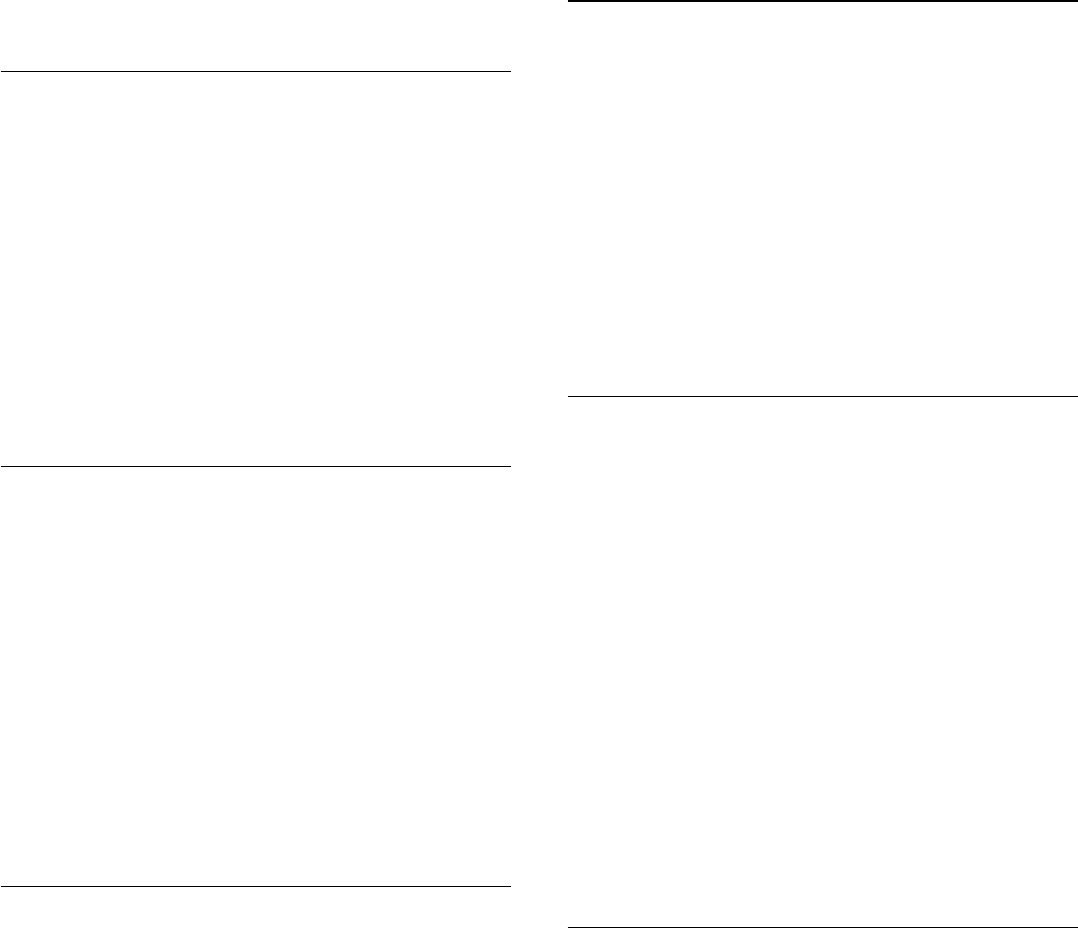-
Tv doet niks meer
Reageer op deze vraag Misbruik melden
Ik druk op reboot, logo van Philips komt in beeld daarna krijg ik weer:
Android system recovery <3e>
Lmy47d test-keys
Use up/down to move highlight
Enter button to select.
Reboot system now
Apply update from external storage Gesteld op 15-10-2016 om 19:26-
Hoe moet het probleem opgelost worden Geantwoord op 18-10-2016 om 11:04
Waardeer dit antwoord (47) Misbruik melden
-
-
ik heb het zelfde probleem van alle geprobeert, moet maar een monteur bijkomen ik heb een 8700 serie net 2 weken Geantwoord op 6-11-2016 om 14:31
Waardeer dit antwoord Misbruik melden -
Krijg in beeld
Reageer op deze vraag Misbruik melden
Android system recovery
Lmy47d test-keys
Use up doen tot move highlights
Enter button tot select
Reboot system nog.
Doe dit al enkele keren maar krijg melding steeds weer.
Weet iemand oplossing?
B.v.d, Gesteld op 7-8-2016 om 09:54-
Heb je dit opgelost? Dezelfde foutmelding Geantwoord op 26-8-2016 om 15:30
Waardeer dit antwoord (80) Misbruik melden
-
-
Ik heb nu ditzelfde probleem. Hebben jullie een oplossing gevonden? Geantwoord op 6-11-2016 om 11:11
Waardeer dit antwoord (15) Misbruik melden -
sinds kort deze tv aangeschaft, telenet nog niet aangesloten in nieuwe woning, wel al DVD's kunnen bekijken. Sinds deze avond: na opstarten tv krijg ik enkel het Philips logo te zien en daar blijft de tv dan hangen. Ik heb een paar knoppen op de afstandsbediening geprobeerd, oa "Source", maar ik blijf enkel het Philips logo zien. Iemand een idee wat er fout gaat?? Gesteld op 6-8-2016 om 23:06
Reageer op deze vraag Misbruik melden-
Ik heb soms hetzelfde probleem met mijn Philips smart TV.
Waardeer dit antwoord (2) Misbruik melden
Zelfs als ik het toestel afzet, blijf ik het logo zien. De stroom van het toestel halen helpt wel, maar is moeilijk toegankelijk. Een andere manier waarop ik weer beeld krijg is via 'ecostellingen - scherm uitzetten' te werken. Als ik dit doe, krijg ik weer klank en als ik daarna op een toets druk komt het beeld ook weer terug.
Zeer irritant.
Heb jij ondertussen al een oorzaak/oplossing gevonden? Geantwoord op 5-11-2016 om 16:14
-
-
verschijnt op scherm:Andriod system recovery 3e
Reageer op deze vraag Misbruik melden
LMY47D test-keys
Use up/down to move highlights
enter button to select
reboot system now. Deed dit reeds meerdere malen maaar krijg steeds dit terug.Wat moet ik doen om dit te verhelpen? Vriendelijke groeten Gesteld op 12-7-2016 om 10:55-
Ik wil het antwoord weten Geantwoord op 18-10-2016 om 11:02
Waardeer dit antwoord (29) Misbruik melden
-